So deaktivieren Sie das Spotlight-Suchprotokoll von iOS 10

Die Spotlight-Suche auf iOS 10 merkt sich jetzt Ihre vorherigen Suchanfragen. Wenn Sie auf Ihrem iPhone oder iPad auf die Spotlight-Suchleiste tippen, wird eine Liste der von Ihnen durchgeführten Suchanfragen angezeigt. So löschen Sie diese Liste oder blenden sie ganz aus:
VERWANDT: So verwenden Sie die Spotlight-Suche auf Ihrem iPhone oder iPad
Öffnen Sie zuerst die App Einstellungen auf Ihrem iPhone oder iPad und tippen Sie auf Allgemein> Spotlight Suche.
Deaktivieren Sie hier die Option "Siri Suggestions". Dadurch wird Siris Liste der vorgeschlagenen Apps ebenfalls ausgeblendet, aber nur so können Sie Ihren Verlauf verbergen.
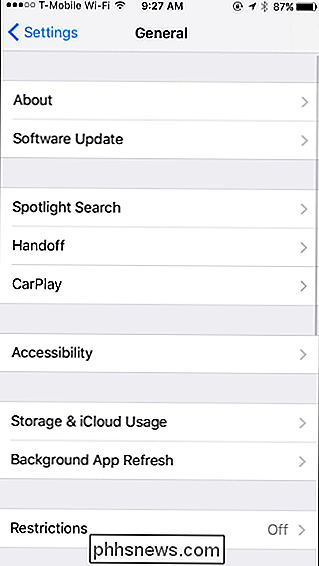
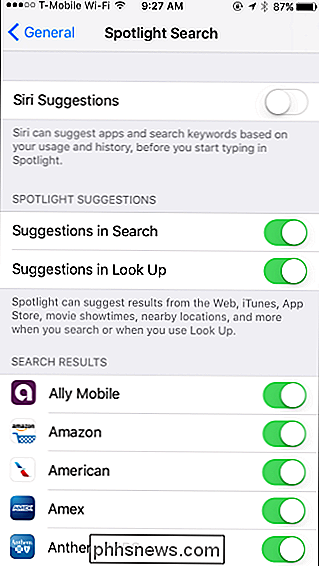
VERWANDT: So schalten Sie Siri App-Vorschläge auf dem iPhone aus
Wenn Sie nur Ihren Verlauf löschen möchten Sie können "Siri Suggestions" von hier abschalten und sofort wieder einschalten. Dadurch wird der Verlauf früherer Suchvorgänge gelöscht, und Spotlight beginnt, sich den Verlauf von Grund auf neu zu merken.
Alle sensiblen Suchvorgänge werden aus Ihrem Verlauf entfernt und erscheinen nicht auf Ihrem Spotlight-Suchbildschirm - bis Sie sie erneut ausführen.
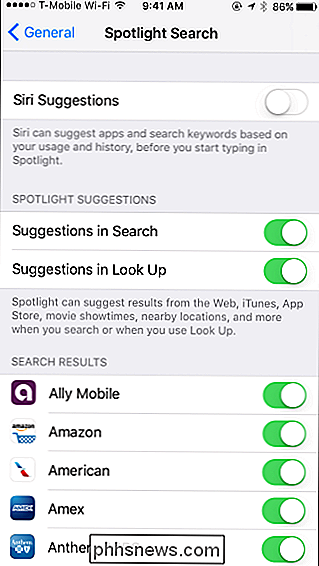
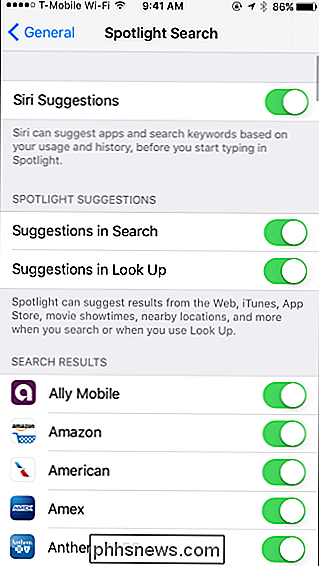
Es gibt keine Möglichkeit Siri App-Vorschläge zu verwenden, während Sie Ihren Suchverlauf ausblenden. Hoffentlich wird Apple diese Option in einer zukünftigen Version von iOS hinzufügen.

So ermöglichen Sie Pings (ICMP-Echoanforderungen) über Ihre Windows-Firewall
Wenn die Windows-Firewall mit Standardeinstellungen aktiviert ist, können Sie den Ping-Befehl von einem anderen Gerät nicht verwenden ist am Leben. So ändern Sie das. Der Ping-Befehl sendet spezielle Pakete, die als ICMP-Echoanforderungen (Internet Control Message Protocol) bezeichnet werden, an ein Zielgerät und wartet dann darauf, dass das Gerät ein ICMP-Echoantwortpaket zurücksendet.

Verwenden eines Time Machine-Laufwerks für Dateispeicherung und Sicherung
Wenn Sie Time Machine einrichten, möchte Ihr Mac ein gesamtes externes Laufwerk ausschließlich für Sicherungen verwenden. So können Sie umgehen und ein Time Machine-Laufwerk sowohl für Backups als auch für Dateispeicher verwenden. Die Verwendung eines 2 TB externen Laufwerks für Time Machine-Backups eines Mac mit 128 GB Solid-State-Laufwerk macht wenig Sinn .



